WPS文檔制作封面的方法教程
時(shí)間:2023-02-10 11:57:39作者:極光下載站人氣:1506
wps是我們都非常熟悉的一款辦公軟件,在其中我們可以同時(shí)編輯Word,excel和PPT,并且其中有很多智能化的功能可以幫助我們進(jìn)行高效辦公。比如在WPS
Word中有一個(gè)“封面頁(yè)”功能,使用該功能我們可以快速為文檔添加合適的封面頁(yè),添加后可以對(duì)封面頁(yè)中的內(nèi)容和效果正常進(jìn)行編輯和調(diào)整。如果我們需要在電腦版WPS
word文檔中設(shè)置封面頁(yè),小伙伴們知道具體該如何進(jìn)行操作嗎,其實(shí)操作方法是非常簡(jiǎn)單的。我們只需要在“插入”選項(xiàng)卡中點(diǎn)擊“封面頁(yè)”按鈕就可以在子選項(xiàng)中進(jìn)行瀏覽和選擇了,點(diǎn)擊某個(gè)封面效果就可以快速進(jìn)行應(yīng)用了。接下來(lái),小編就來(lái)和小伙伴們分享具體的操作步驟了,有需要或者是感興趣的小伙伴們快來(lái)和小編一起往下看看吧!
操作步驟
第一步:使用WPS打開(kāi)需要設(shè)置封面的Word文檔;
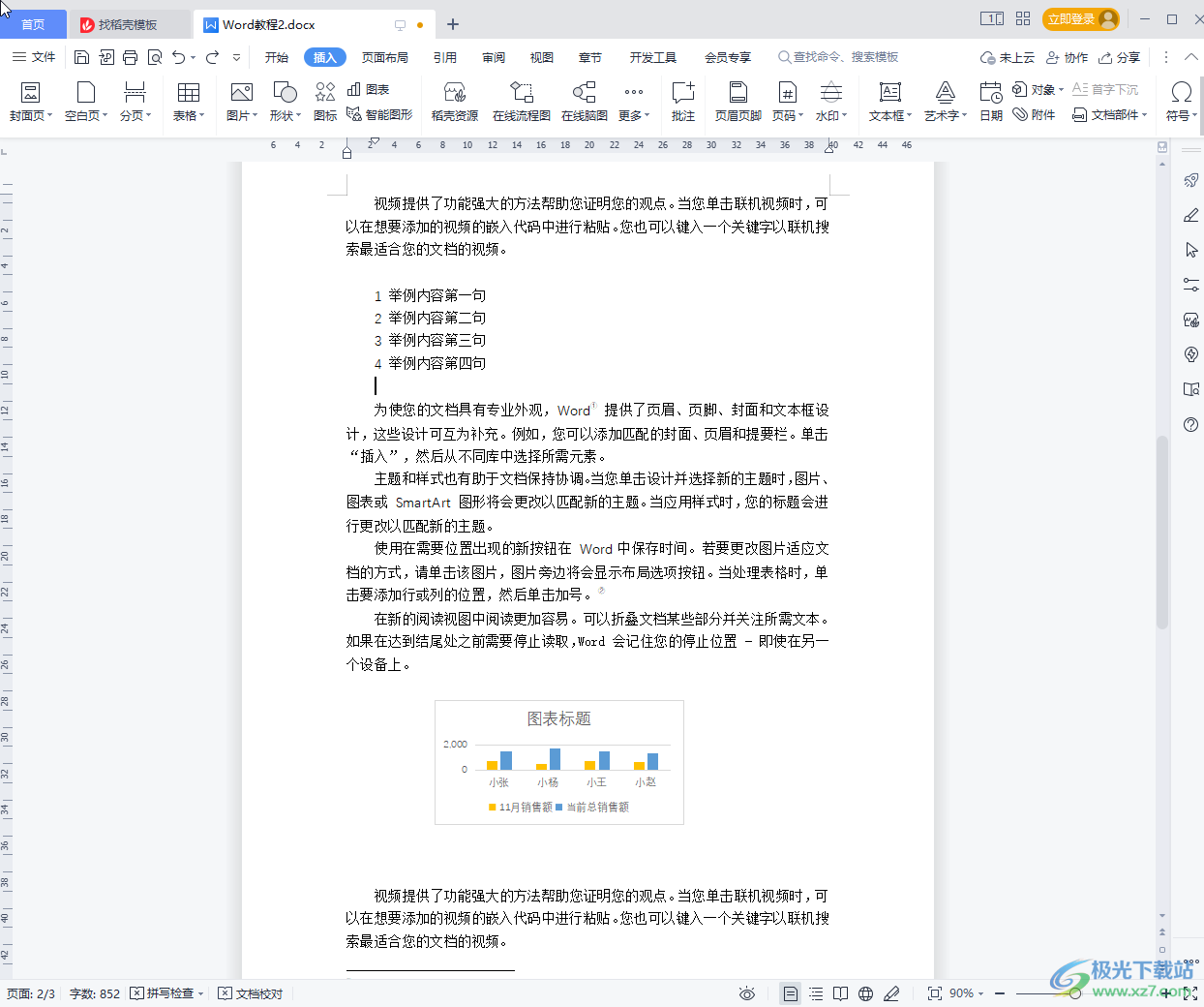
第二步:點(diǎn)擊定位到文檔最開(kāi)始的地方,在“插入”選項(xiàng)卡中點(diǎn)擊“插入”選項(xiàng)卡后地阿基“封面頁(yè)”按鈕就可以在子選項(xiàng)中瀏覽選擇想要的封面頁(yè)進(jìn)行添加了;
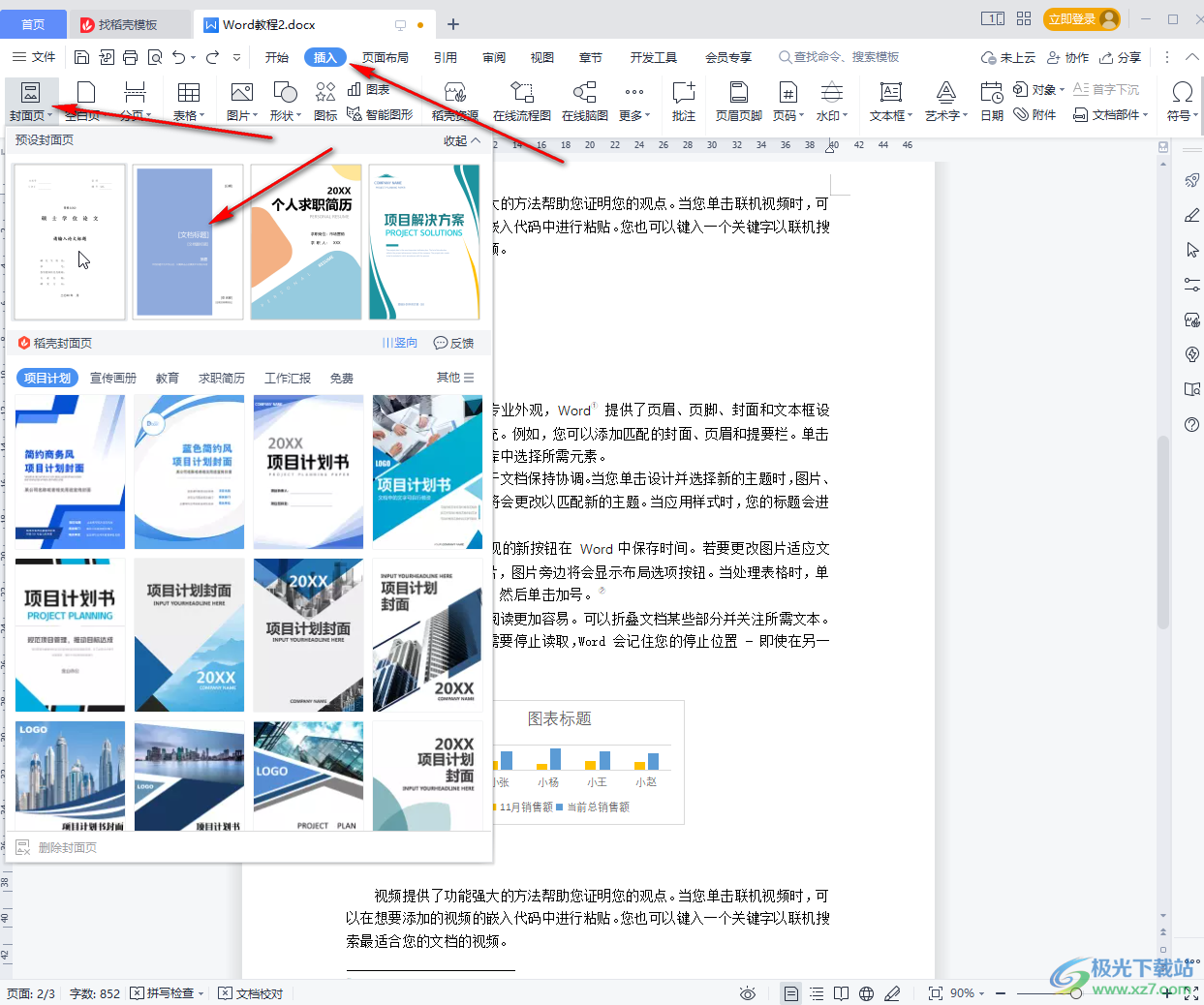
第三步:點(diǎn)擊可以切換“橫向”或者“縱向”效果的封面,在下方可以按不同的分類(lèi)查找想要的封面;
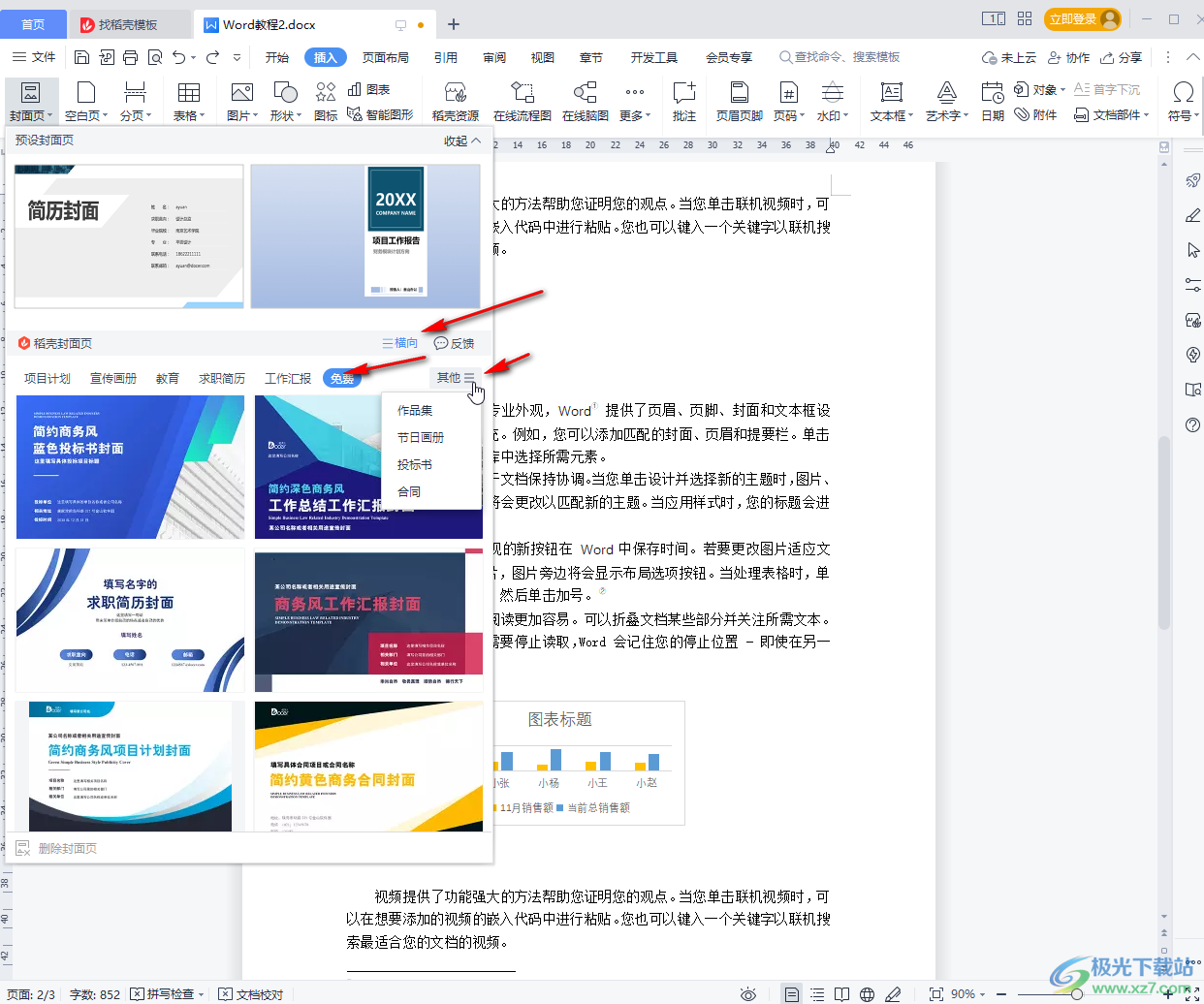
第四步:點(diǎn)擊某個(gè)封面頁(yè)就可以直接進(jìn)行添加和應(yīng)用了 ,添加后可以直接點(diǎn)擊修改其中的內(nèi)容;
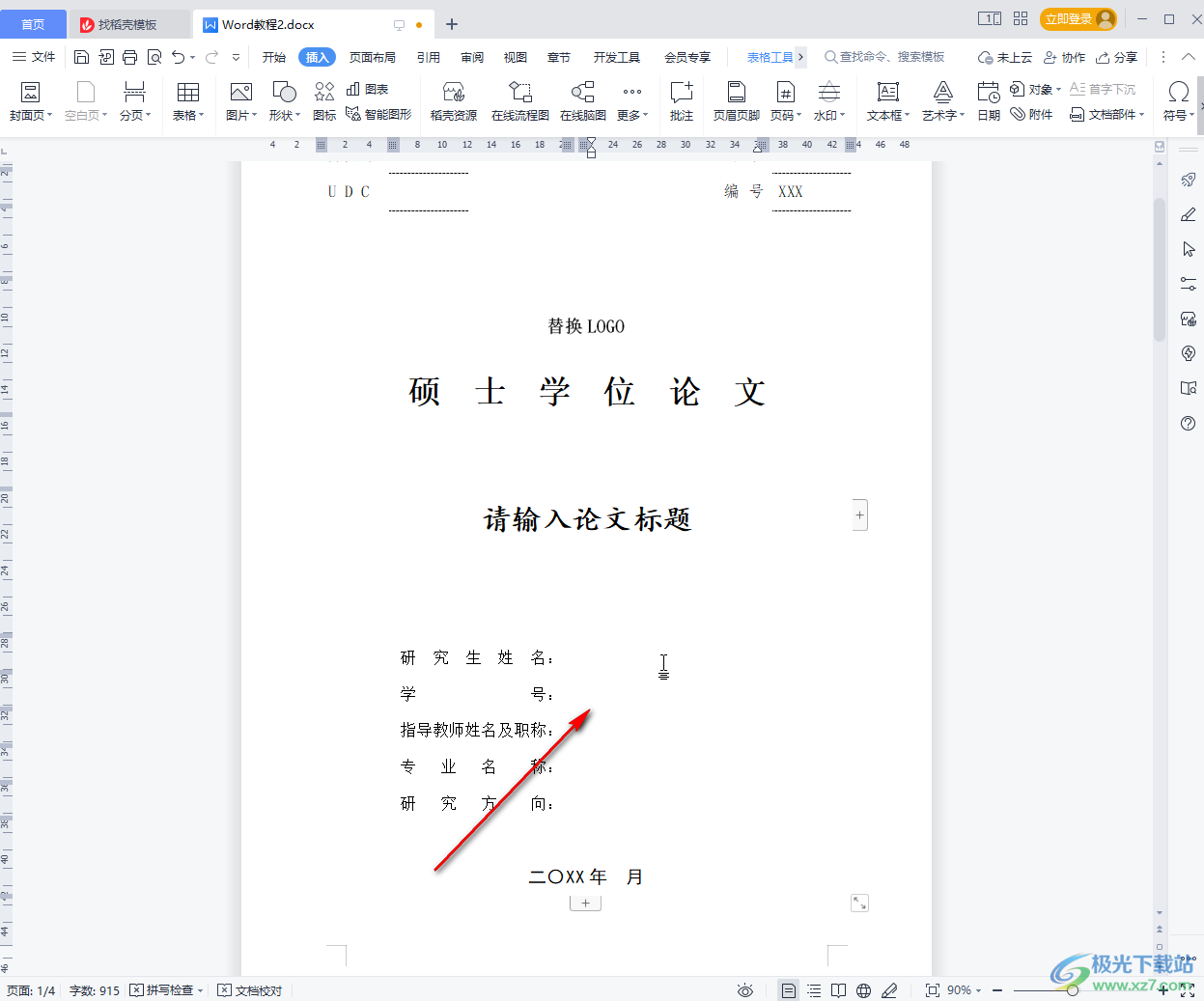
第五步:如果模板封面中設(shè)置有圖片,我們可以點(diǎn)擊選中后進(jìn)行刪除,或者點(diǎn)擊選中圖片后在自動(dòng)出現(xiàn)的“圖片工具”下點(diǎn)擊“替換圖片”按鈕替換為自己的圖片;
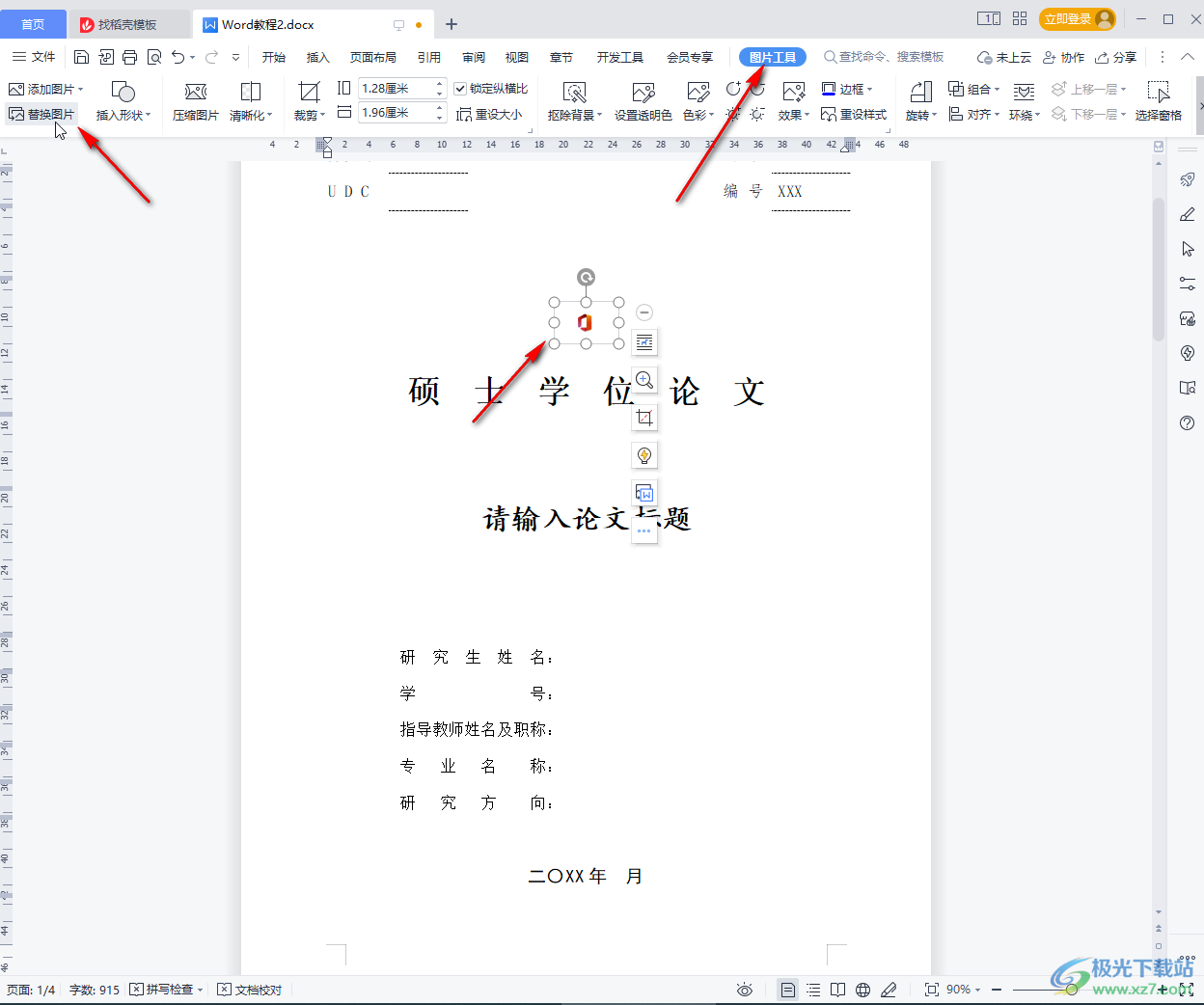
第六步:完成編輯后,按Ctrl+S鍵進(jìn)行保存,或者點(diǎn)擊左上方如圖所示的保存圖標(biāo)進(jìn)行保存就可以了。
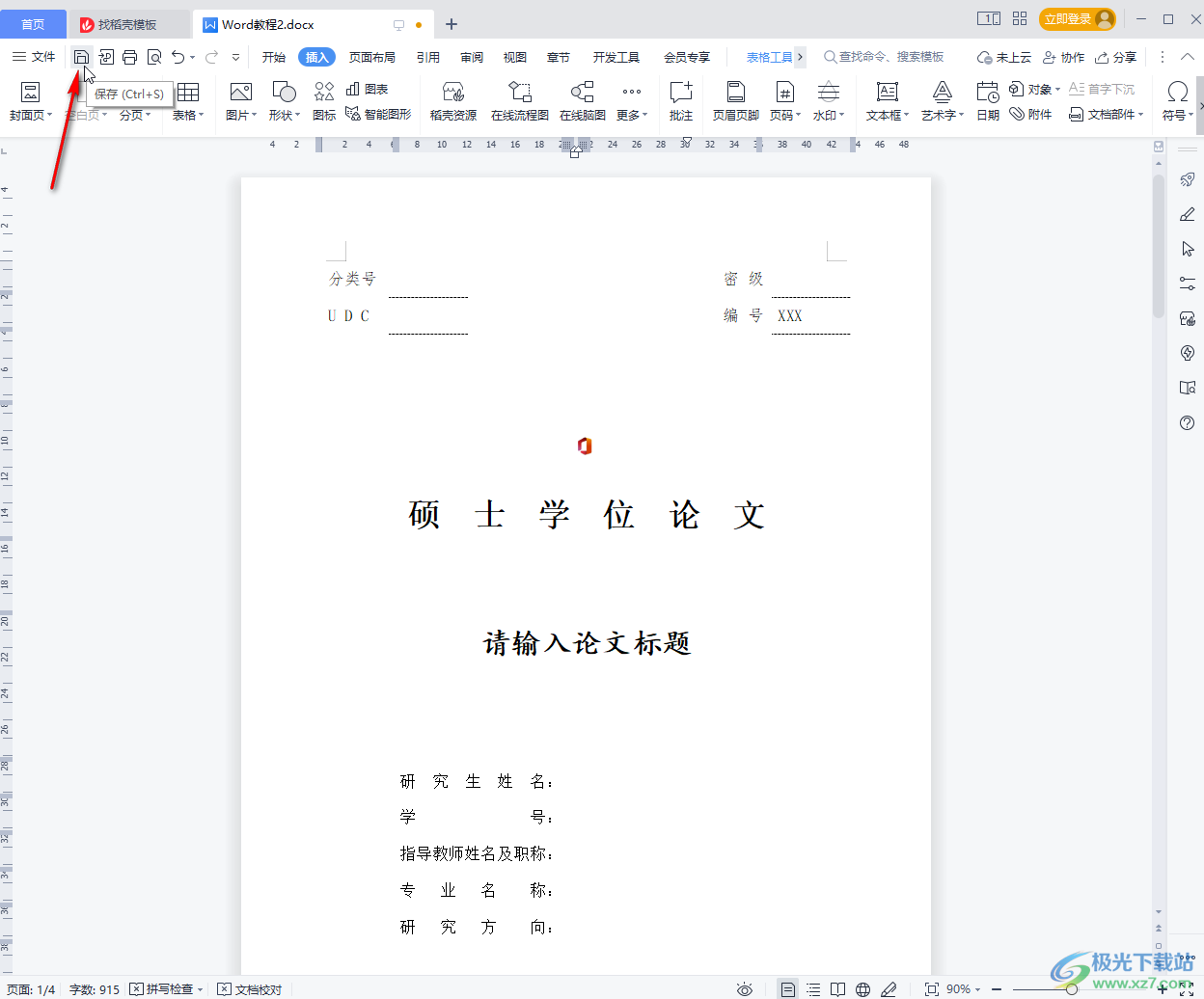
以上就是電腦版WPS文檔中設(shè)置封面頁(yè)的法教程的全部?jī)?nèi)容了。通過(guò)上面的教程我們可以看到,在“插入”選項(xiàng)卡的“封面頁(yè)”旁邊,我們還可以點(diǎn)擊添加空白頁(yè),添加分頁(yè),小伙伴們可以根據(jù)自己的實(shí)際需要進(jìn)行添加。

大小:240.07 MB版本:v12.1.0.18608環(huán)境:WinAll, WinXP, Win7, Win10
- 進(jìn)入下載
相關(guān)推薦
相關(guān)下載
熱門(mén)閱覽
- 1百度網(wǎng)盤(pán)分享密碼暴力破解方法,怎么破解百度網(wǎng)盤(pán)加密鏈接
- 2keyshot6破解安裝步驟-keyshot6破解安裝教程
- 3apktool手機(jī)版使用教程-apktool使用方法
- 4mac版steam怎么設(shè)置中文 steam mac版設(shè)置中文教程
- 5抖音推薦怎么設(shè)置頁(yè)面?抖音推薦界面重新設(shè)置教程
- 6電腦怎么開(kāi)啟VT 如何開(kāi)啟VT的詳細(xì)教程!
- 7掌上英雄聯(lián)盟怎么注銷(xiāo)賬號(hào)?掌上英雄聯(lián)盟怎么退出登錄
- 8rar文件怎么打開(kāi)?如何打開(kāi)rar格式文件
- 9掌上wegame怎么查別人戰(zhàn)績(jī)?掌上wegame怎么看別人英雄聯(lián)盟戰(zhàn)績(jī)
- 10qq郵箱格式怎么寫(xiě)?qq郵箱格式是什么樣的以及注冊(cè)英文郵箱的方法
- 11怎么安裝會(huì)聲會(huì)影x7?會(huì)聲會(huì)影x7安裝教程
- 12Word文檔中輕松實(shí)現(xiàn)兩行對(duì)齊?word文檔兩行文字怎么對(duì)齊?
最新排行
- 1騰訊視頻電腦版用手機(jī)號(hào)登錄的方法教程
- 2dev c++設(shè)置語(yǔ)法高亮的教程
- 3淘寶微信支付在哪里
- 4WPS PPT將圖片一次性插入到不同幻燈片中的方法
- 5微信自動(dòng)扣費(fèi)業(yè)務(wù)在哪里關(guān)閉
- 6微信實(shí)名認(rèn)證在哪里改
- 7微信支付密碼在哪里修改
- 8黑神話(huà)悟空配置要求
- 9網(wǎng)易云音樂(lè)教師節(jié)活動(dòng)一年免會(huì)員2024
- 10淘寶怎么用微信支付
- 11百度網(wǎng)盤(pán)分享密碼暴力破解方法,怎么破解百度網(wǎng)盤(pán)加密鏈接
- 12赤兔圖片轉(zhuǎn)換器將圖片旋轉(zhuǎn)270度方法
網(wǎng)友評(píng)論